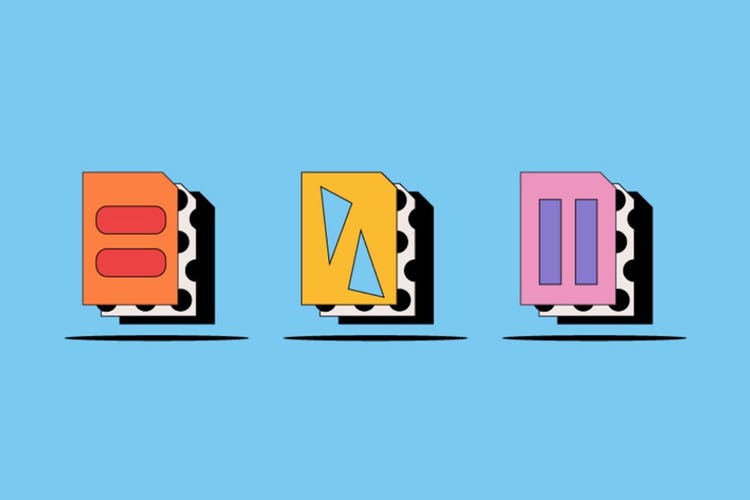FOTOGRAFIA
Pliki rastrowe
Format plików rastrowych jest obok formatu wektorowego jednym z dwóch głównych typów plików używanych w przypadku obrazów cyfrowych. Jedną z zalet plików rastrowych jest możliwość rejestrowania bogatej w szczegóły grafiki oraz wysokiej jakości zdjęć wykonanych za pomocą aparatów cyfrowych. Poznaj najważniejsze cechy obrazów rastrowych, ich najczęstsze zastosowania oraz różnice w porównaniu do obrazów wektorowych.
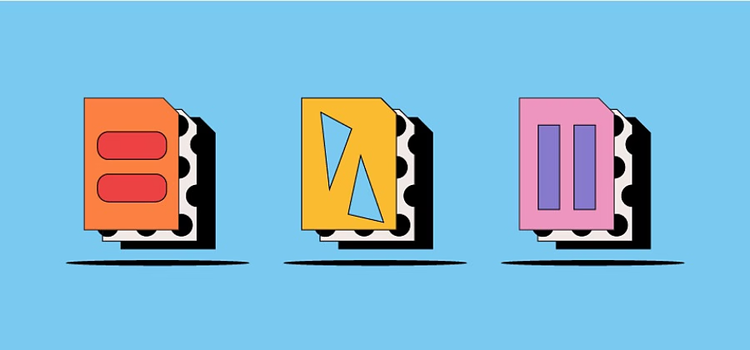
Co to jest plik rastrowy?
Istnieją dwa typy plików obrazów cyfrowych — rastrowe i wektorowe. Zdjęcia cyfrowe i szczegółowe grafiki występują w formie rastrowej. Popularne typy plików rastrowych to między innymi obrazy JPEG, PNG i GIF.
Jednak ze względu na to, że liczba pikseli obrazów rastrowych jest stała, zmiana rozmiaru obrazu w celu wypełnienia większego lub mniejszego obszaru może spowodować jego zniekształcenie lub rozmycie. Z tego powodu w przypadku ilustracji i logo częściej używane są obrazy wektorowe — składają się one z formuł matematycznych, które można w nieskończoność skalować w górę i w dół. W odróżnieniu od pikseli wektory pozwalają zachować rozdzielczość przy zmianie rozmiaru.
Pliki zdjęć Raw, które zawierają nieskompresowane dane obrazów pochodzące bezpośrednio z matrycy aparatu, po obróbce na ogół są konwertowane na pliki rastrowe.
Do czego służą pliki rastrowe?
Pliki rastrowe, określane też jako bitmapy, najbardziej przydają się do przechowywania i wyświetlania wysokiej jakości zdjęć. Większość zdjęć, zarówno na wydruku, jak i w postaci cyfrowej, ma format pliku rastrowego.
W oprogramowaniu takim jak Adobe Photoshop można zmieniać wygląd zdjęcia, edytując poszczególne piksele w pliku rastrowym. Jednak każdy obraz rastrowy ma ograniczone wymiary i liczbę pikseli, co wpływa na jego rozmiar i rozdzielczość. Zwiększenie rozmiaru obrazu o zbyt małej liczbie pikseli może spowodować pikselizację, która zazwyczaj jest niepożądana. To dlatego ilustracje i logo, które muszą wyglądać poprawnie w różnych rozmiarach, często mają formę wektorową.
Wady i zalety plików rastrowych
Jeśli zastanawiasz się nad użyciem pliku rastrowego w projekcie, zapoznaj się z wadami i zaletami takiego formatu:
Zalety plików rastrowych
Do najważniejszych zalet należą między innymi:
- Wysoka szczegółowość.
Pliki rastrowe wyświetlane we właściwych wymiarach mogą uwydatnić wszystkie skomplikowane szczegóły i kolory znajdujące się na zdjęciach o wysokiej rozdzielczości. Im więcej pikseli zawiera plik, tym lepsza jakość obrazu. - Precyzyjna edycja.
Podczas edycji zdjęcia lub grafiki rastrowej można modyfikować każdy piksel z osobna. Pozwala to ulepszyć obraz i dostosować go do własnych potrzeb. - Duża zgodność.
Pliki rastrowe można otwierać w wielu programach i przeglądarkach internetowych, co ułatwia wyświetlanie, edytowanie i udostępnianie obrazów.
Wady plików rastrowych
Wady plików rastrowych to między innymi:
- Ograniczona rozdzielczość.
W odróżnieniu od obrazów wektorowych pliki rastrowe nie zachowują rozdzielczości przy zmianie rozmiaru. Po powiększeniu obrazów ich kolory i szczegóły mogą ulec zniekształceniu, co ogranicza liczbę ich zastosowań. - Większe rozmiary plików.
Plik rastrowy może zawierać miliony pikseli. Z jednej strony umożliwia to utworzenie bogatego w szczegóły obrazu, ale z drugiej — zwiększa rozmiar pliku i szybkość wczytywania. - Problemy z drukowaniem na tkaninach.
Kwadratowe piksele, z których składają się obrazy rastrowe, nie zawsze udaje się dobrze przenieść na tkaniny czy odzież. Z tego powodu do tworzenia nadruków i logo na koszulkach częściej stosuje się obrazy wektorowe.
Pliki rastrowe — często zadawane pytania
Jakie są główne typy plików rastrowych?
Po czym poznać obraz rastrowy?
Wady plików rastrowych
Czy obrazów rastrowych można używać jako logo firmy?
Obraz rastrowy może nadawać się na logo, jeśli jest używany tylko w jednym miejscu, a jego wymiary są zawsze takie same, na przykład na wizytówce. Jeśli logo wymaga zmiany rozmiaru do innych zastosowań w druku i w trybie online — na przykład na plakatach, wizytówkach czy stronach internetowych — lepiej jest wybrać plik wektorowy, ponieważ nie traci on jakości zależnie od rozdzielczości.
Czym się różnią pliki JPEG i PNG?
Czym się różnią pliki JPEG i PNG?
Aby porównać pliki JPEG i PNG, przyjrzyj się, jak każdy z tych formatów radzi sobie z jakością i rozmiarem obrazu. Dzięki kompresji obrazów pliki JPEG są mniejsze i szybciej wczytywane, ale utrata części danych prowadzi do pogorszenia ich jakości. Proces kompresji używany do zmniejszania rozmiaru obrazów PNG nie wpływa na ich jakość, ale pliki są większe.